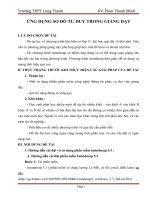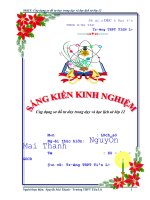SKKN Ứng Dụng Sơ Đồ Tư Duy Trong Giảng Dạy
Bạn đang xem bản rút gọn của tài liệu. Xem và tải ngay bản đầy đủ của tài liệu tại đây (2.54 MB, 28 trang )
Huongdanvn.com –Có hơn 1000 sáng kiến kinh nghiệm hay
Trường THPT Long Thành
GV: Phan Thanh Minh
ỨNG DỤNG SƠ ĐỒ TƯ DUY TRONG GIẢNG DẠY
I. LÝ DO CHỌN ĐỀ TÀI
- Do áp lực về chương trình hóa hữu cơ lớp 11, bài học quá dài và khó nhớ. Nên
cần có phương pháp giảng dạy phù hợp giúp học sinh dễ hiểu và nhanh nhớ bài.
- Do chương trình imindmap có nhiều ứng dụng và có thể dùng soạn giảng cho
hầu hết các bài trong chương trình. Chương trình imindmap đơn giản, dễ sử dụng và
mang tính hiệu quả cao.
II. THỰC TRẠNG TRƯỚC KHI THỰC HIỆN CÁC GIẢI PHÁP CỦA ĐỀ TÀI
1. Thuận lợi :
- Biết sử dụng nhiều phần mềm công nghệ thông tin phục vụ cho việc giảng
dạy.
- Sức trẻ năng động và sáng tạo.
2. Khó khăn :
- Học sinh phải học nhiều môn để dự thi nhiều khối : vừa khối A vừa khối B
hoặc A và D để có nhiều cơ hội đậu đại học do đó không có nhiều thời gian đầu tư
vào một môn học. Ngoài ra còn các môn học khác trong lớp cần phải học bài, và các
môn thi tốt nghiệp...
- Hóa hữu cơ rất nhiều phương trình và quy tắc cần phải nhớ.
- Đề thi đại học càng ngày càng mang tính phân loại và yêu cầu đặt ra ngày
càng cao.
III. NỘI DUNG ĐỀ TÀI
1. Hướng dẫn cài đặt và sử dụng phần mềm imindmap 5.3 :
A. Hướng dẫn cài đặt phần mềm Imindmap 5.3
Bước 1: Tải phần mềm
Page 1
Huongdanvn.com –Có hơn 1000 sáng kiến kinh nghiệm hay
Trường THPT Long Thành
GV: Phan Thanh Minh
- Imindmap 5.3 ( phần mềm có dung lượng 211Mb, có file crack đính kèm) tại
đây:
( />
- Tải windowsInstanller 3.1(Để hỗ trợ cho việc cài đặt Netframework 3.5) tại
đây:(download.microsoft.com/download/1/4/7/147ded26-931c-4daf-9095ec7baf996f46/WindowsInstaller-KB893803-v2-x86.exe)
- Tải phần mềm Everything để hỗ trợ crack tại đây
(download.microsoft.com/download/1/4/7/147ded26-931c-4daf-9095ec7baf996f46/WindowsInstaller-KB893803-v2-x86.exe)
- Tải bản nâng cấp hệ điều hành (nếu winXP phiên bản SP1 thì tải cả 2 bản, nếu
winXP SP2 thì dùng bản thứ 2)
Bản thứ nhất (266 Mb) tại đây
(download.microsoft.com/download/1/6/5/165b076b-aaa9-443d-84f073cf11fdcdf8/WindowsXP-KB835935-SP2-ENU.exe)
Bản thứ hai(316 Mb) tại đây
(xpsp.dlservice.microsoft.com/download/d/3/0/d30e32d8-418a-469d-b600f32ce3edf42d/WindowsXP-KB936929-SP3-x86-ENU.exe)
- Cuối cùng là tải Netframework 3.5 SP1 tại đây (dung lượng 231 Mb. có thể
không cần tải vì phần mềm Imindmap đã tích hợp sẵn bản online, link này chỉ dùng
trong trường hợp khi cài phần mềm bị lỗi).( />- Đối với windown 7 thì chỉ cần tải phần mềm imindmap 5.3 và phần mềm
Everything( vì tất cả đã được tích hợp sẵn).
Bước 2: Tiến hành cài đặt: (lưu ý phải gỡ thật sạch các phiên bản cài đặt trước
đó rồi mới tiến hành cài đặt bản 5.3).
- Đầu tiên cài windowsInstanller 3.1(không cần bước này đối với windown 7 ).
- Tiếp tục cài bản nâng cấp hệ điều hành (không cần bước này đối với windown
7 ).
Page 2
Huongdanvn.com –Có hơn 1000 sáng kiến kinh nghiệm hay
Trường THPT Long Thành
GV: Phan Thanh Minh
- Giải nén và Cài phần mềm Imindmap bản exe (ở bước này phần mềm sẽ tự
động cài đặt Netframework 3.5 SP1 và phải đợi khá lâu, lưu ý máy tính phải nối
mạng trong quá trình cài đặt).
- Cài đặt xong cho chạy phần mềm Imindmap rồi tắt đi.
Bước 3: Tiến hành crack:
- Giải nén và chạy phần mềm everythin, gõ vào từ khóa: Think buzan và xóa
thư mục đó (lưu ý cẩn thận xóa nhầm thư mục cài đặt trong ổ C)
- Chép file Crack đã tải kèm phần mềm ở bước 1 vào thư mục đã cài đặt
Imindmap thường sẽ là: C:\Program\ThinkBuzan\ImindMap5.3, sau đó mở file crack
chờ chạy xong màn hình đen nó tự tắt đi.
- Mở everything lên gõ : Imindmap_cache và xóa folder vừa tìm được.
- Cuối cùng mở Imindmap lên để kiểm tra (nếu đã crack thành công thì phần
mềm sẽ không hiện chữ Trial).
B. Hướng dẫn sử dụng phần mềm Imindmap 5.3
- Khởi động phần mềm : Click đúp chuột vào biểu tượng chương trình
iMindMap trên màn hình desktop hoặc vào menu Start->All Programs->iMindMap
5.3->iMindMap 5.3
Màn hình làm việc của iMindMap
Page 3
Huongdanvn.com –Có hơn 1000 sáng kiến kinh nghiệm hay
Trường THPT Long Thành
GV: Phan Thanh Minh
- Do sử dụng bản iMindMap Basic( bản rack) nên có giới hạn một số chức năng.
Khi thực hiện một thao tác mà thấy xuất hiện cửa sổ dưới đây tức là tính năng đó
không dùng được trên bản này
Thông báo tính năng không dùng được trên bản Basic
Một bản đồ được tạo ra bằng iMindMap
- Tạo bản đồ :
Tạo biểu tượng cho “ý tưởng trung tâm” (Central Idea) :
Page 4
Huongdanvn.com –Có hơn 1000 sáng kiến kinh nghiệm hay
Trường THPT Long Thành
Click chuột vào nút New
GV: Phan Thanh Minh
Click chọn 1 hình nền cho Central Idea
Central Idea xuất hiện trên bản đồ
- Chỉnh sửa Central Idea :
a/ Thay đổi tiêu đề :
Central Idea với tiêu đề mới
Click đúp chuột vào Central Idea,
gõ tiêu đề mới vào rồi gõ enter
b/ Định dạng cho tiêu đề :
Click chuột vào Central Idea để chọn
Page 5
Huongdanvn.com –Có hơn 1000 sáng kiến kinh nghiệm hay
Trường THPT Long Thành
GV: Phan Thanh Minh
Sử dụng các nút trên thanh công cụ
Formatting để định dạng (tương tự như trong
Word)
Tiêu đề sau khi đã định dạng
c/ Thay đổi hình nền :
Click nút phải chuột vào Central Idea, rồi chọn
Edit Central Idea. Trong hộp thoại Open, chọn
tập tin hình rồi click nút Open
d/ Di chuyển :
Page 6
Huongdanvn.com –Có hơn 1000 sáng kiến kinh nghiệm hay
Trường THPT Long Thành
GV: Phan Thanh Minh
Click chuột vào Central Idea để chọn(khi Central Idea đang được chọn sẽ có hình chữ
nhật màu xanh bao xung quanh). Kéo chuột để di chuyển Central Idea
e/ Thay đổi kích thước :
Dùng chuột kéo một trong 8 hình chữ nhật
xanh nhỏ
xung quanh Central Idea để thay đổi kích
thước
- Thêm nhánh (branch) vào bản đồ :
a/ Thêm nhánh mới :
Click chuột chọn loại
nhánh muốn tạo
Có hai loại nhánh nhánh: nhánh
trơn và nhánh có hộp văn bản
Page 7
Huongdanvn.com –Có hơn 1000 sáng kiến kinh nghiệm hay
Trường THPT Long Thành
GV: Phan Thanh Minh
Chọn Central Idea, rồi trỏ chuột
vào hình tròn đỏ ở giữa (tâm)
Từ tâm đỏ đó, kéo chuột ra ngoài để tạo nhánh
b/ Thêm tiêu đề cho nhánh : ban đầu nhánh chưa có tiêu đề. Để thêm tiêu đề, ta làm
như sau :
Click đúp chuột vào nhánh,
Các nhánh sau khi đã thêm tiêu đề
Gõ tiêu đề vào rồi gõ enter
- Sau khi thêm tiêu đề, ta có thể định dạng tiêu đề theo ý muốn. Các làm tương
tự như đối với Central Idea (xem phần 2a và 2b)
c/ Thay đổi hình dạnh nhánh :
- Để thay đổi hình dạng của nhánh ta click để chọn nhánh. Khi đó, trên nhánh sẽ
xuất hiện 4 hình tròn nhỏ màu xanh. Ta sẽ dùng chuột kéo các hình tròn này.
Page 8
Huongdanvn.com –Có hơn 1000 sáng kiến kinh nghiệm hay
Trường THPT Long Thành
GV: Phan Thanh Minh
Lưu ý : ở vòng tròn cuối của nhánh ta kéo vòng tròn xanh bên ngoài
(con trỏ chuột có hình 4 mũi tên) chứ không kéo vòng tròn đỏ bên
trong.
d/ Thay đổi màu của nhánh và vị trí tiêu đề :
Page 9
Huongdanvn.com –Có hơn 1000 sáng kiến kinh nghiệm hay
Trường THPT Long Thành
GV: Phan Thanh Minh
Sau khi chọn nhánh, ta sử dụng các nút trên thanh công cụ Formatting để thay đổi
màu của nhánh hoặc vị trí tiêu đề.
e/ Xóa nhánh : chỉ cần click chuột chọn nhánh rồi gõ phím Delete.
f/ Thêm phần nội dung cho nhánh :
- Click chọn nhánh rồi click vào nút Note
trên thanh công cụ Branch. Bên phải màn hình sẽ xuất
hiện vùng soạn thảo để ta soạn nội dung cho nhánh.
Cách soạn thảo trong vùng này tương tự như trong Word.
Một nhánh có chứa nội dung sẽ có biểu tượng nội dung
trên nhánh đó. Ta click chuột vào biểu tượng này thì
vùng nội dung sẽ xuất hiện bên phải màn hình.
g/ Tạo đường bao để làm nổi bật nhóm :
Page 10
Huongdanvn.com –Có hơn 1000 sáng kiến kinh nghiệm hay
Trường THPT Long Thành
GV: Phan Thanh Minh
Ta có thể tạo một đường bao xung quanh nhánh để làm nổi bật nhánh đó. Để tạo
đường bao, ta chọn nhánh rồi click vào nút Boundary trên thanh công cụ Branch.
Lưu ý : khi tạo đường bao cho 1 nhánh thì tất cả các nhánh con của nhánh
đó cũng có đường bao tương tự như vậy.
Một nhánh đã được tạo
đường bao
h/ Tạo nhánh con cho 1 nhánh :
Để tạo nhánh con cho 1 nhánh, ta làm tương tự như khi tạo
nhánh cho Contral Idea. Nhưng ta thực hiện trên vòng tròn
đỏ ở đầu nhánh
- Xuất bản đồ ra dạng hình ảnh :
- Sau khi đã hoàn chỉnh bản đồ, ta có thể xuất bản đồ dưới dạng hình ảnh để
chèn vào các tài liệu khác như Word, PowerPoint, …
- Click chọn menu File, chọn Export, rồi chọn Image. Thay đổi các tùy chọn cho
phù hợp rồi click nút Export. Hộp thoại Image xuất hiện cho phép ta đặt tên tập tin và
chỉ định nơi lưu tập tin.
Page 11
Huongdanvn.com –Có hơn 1000 sáng kiến kinh nghiệm hay
Trường THPT Long Thành
GV: Phan Thanh Minh
- Cũng trong menu File, ta có thể thực hiện các thao tác lưu tập tin, mở tập tin có
sẵn trên đĩa tương tự như các phần mềm khác.
Page 12
Huongdanvn.com –Có hơn 1000 sáng kiến kinh nghiệm hay
Trường THPT Long Thành
GV: Phan Thanh Minh
2. Thực hiện soạn giảng bài anken
Page 13
Huongdanvn.com –Có hơn 1000 sáng kiến kinh nghiệm hay
Trường THPT Long Thành
GV: Phan Thanh Minh
Page 14
Huongdanvn.com –Có hơn 1000 sáng kiến kinh nghiệm hay
Trường THPT Long Thành
GV: Phan Thanh Minh
Page 15
Huongdanvn.com –Có hơn 1000 sáng kiến kinh nghiệm hay
Trường THPT Long Thành
GV: Phan Thanh Minh
Page 16
Huongdanvn.com –Có hơn 1000 sáng kiến kinh nghiệm hay
Trường THPT Long Thành
GV: Phan Thanh Minh
Page 17
Huongdanvn.com –Có hơn 1000 sáng kiến kinh nghiệm hay
Trường THPT Long Thành
GV: Phan Thanh Minh
Page 18
Huongdanvn.com –Có hơn 1000 sáng kiến kinh nghiệm hay
Trường THPT Long Thành
GV: Phan Thanh Minh
Page 19
Huongdanvn.com –Có hơn 1000 sáng kiến kinh nghiệm hay
Trường THPT Long Thành
GV: Phan Thanh Minh
Page 20
Huongdanvn.com –Có hơn 1000 sáng kiến kinh nghiệm hay
Trường THPT Long Thành
GV: Phan Thanh Minh
Page 21
Huongdanvn.com –Có hơn 1000 sáng kiến kinh nghiệm hay
Trường THPT Long Thành
GV: Phan Thanh Minh
Page 22
Huongdanvn.com –Có hơn 1000 sáng kiến kinh nghiệm hay
Trường THPT Long Thành
GV: Phan Thanh Minh
Page 23
Huongdanvn.com –Có hơn 1000 sáng kiến kinh nghiệm hay
Trường THPT Long Thành
GV: Phan Thanh Minh
Page 24
Huongdanvn.com –Có hơn 1000 sáng kiến kinh nghiệm hay
Trường THPT Long Thành
GV: Phan Thanh Minh
IV. ĐÁNH GIÁ KẾT QUẢ
- Học sinh hiểu bài và nhớ bài nhanh.
- Bài tập trắc nghiệm về anken 10 câu, thời gian làm bài 15 phút
Câu 1: Anken X có công thức cấu tạo: CH3–CH2–C(CH3)=CH–CH3. Tên của X là
A. isohexan.
B. 3-metylpent-3-en.
C. 3-metylpent-2-en.
D. 2-etylbut-2-en.
Câu 2: Hợp chất C4H8 có bao nhiêu đồng phân anken ( kể cả đồng phân hình học)
A. 3.
B. 4.
C. 6.
D. 5.
Câu 3: Những hợp chất nào sau đây có đồng phân hình học (cis-trans) ?
CH3CH=CH2 (I); CH3CH=CHCl (II); CH3CH=C(CH3)2 (III);
C2H5–C(CH3)=C(CH3)–C2H5 (IV); C2H5–C(CH3)=CCl–CH3 (V).
A. (I), (IV), (V).
B. (II), (IV), (V).
C. (III), (IV).
D. (II), III, (IV), (V).
Câu 4: Khi cho but-1-en tác dụng với dung dịch HBr, theo qui tắc Maccopnhicop sản
phẩm nào sau đây là sản phẩm chính
A. CH3-CH2-CHBr-CH2Br.
C. CH3-CH2-CHBr-CH3.
B. CH2Br-CH2-CH2-CH2Br .
D. CH3-CH2-CH2-CH2Br.
Câu 5: Hiđrat hóa 2 anken chỉ tạo thành 2 ancol (rượu). Hai anken đó là
Page 25